Chromeでこのプラグインがサポートされていないというエラーを修正する
その他 / / November 28, 2021
Chromeでこのプラグインがサポートされていないというエラーを修正します。 エラーメッセージが表示された場合「このプラグインはサポートされていません」がGoogleChromeにある場合、これは、読み込もうとしているウェブサイトまたはページに動画などのメディアコンテンツがあり、メディアの読み込みに失敗したため、上記のエラーメッセージが表示されることを意味します。 ウェブページのメディアの動画形式がChromeでサポートされていない場合、このエラーが発生することがあります。
Google Chrome、Firefox、およびその他のブラウザはNPAPIプラグインをサポートしなくなったため、アクセスしようとしているWebサイトが ビデオを表示するためのNPAPIプラグイン、ビデオはロードされず、「このプラグインはサポートされていません」というエラーメッセージが表示されます。 2015年以来、GoogleはChromeブラウザにHTML5を採用しており、これが理由です Chromeは、Active-Xプラグイン、Java、またはSilverlightをサポートしていません。
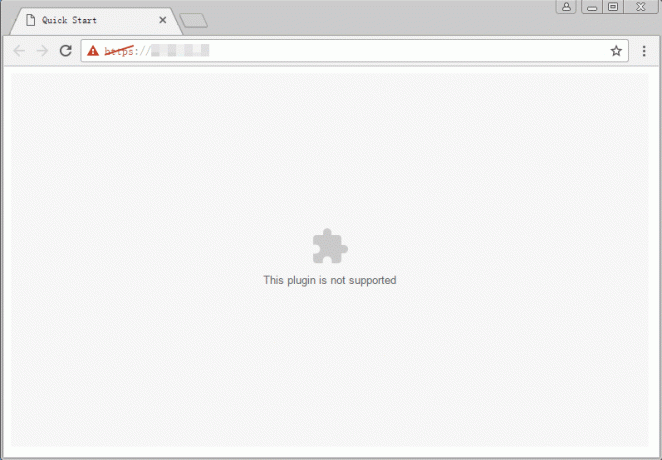
ですから、出版社として、まだHTML5を使用していないウェブサイトがたくさんあると確信しています。 にアクセスするために何らかのプラグインを必要とするメディアコンテンツを備えたウェブサイトがたくさんあります コンテンツ。 とにかく、時間を無駄にすることなく、方法を見てみましょう Chromeでこのプラグインがサポートされていないというエラーを修正する 以下にリストされたチュートリアルの助けを借りて。
コンテンツ
- Chromeでこのプラグインがサポートされていないというエラーを修正する
- 方法1:ChromeでFlashPlayerを有効にして更新する
- 方法2:Chromeで閲覧データを消去する
- 方法3:GoogleChromeを更新する
- 方法4:ChromeにNoPlugin拡張機能を追加する
- 方法5:IETab拡張機能をChromeに追加する
Chromeでこのプラグインがサポートされていないというエラーを修正する
方法1:ChromeでFlashPlayerを有効にして更新する
1.アドレスバーよりもGoogleChromeを開き、次の場所に移動します。
chrome:// settings / content
2.リストから検索してクリックします 閃光。
3.フラッシュの下で、必ず Flashのトグルを有効にする. フラッシュを有効にすると、設定が次のように変更されます。 最初に聞いてください(推奨)。

4. Google Chromeを閉じてからもう一度開き、上記のエラーメッセージが表示されたWebサイトにアクセスします。
5.今回はおそらく問題なくウェブページが読み込まれますが、それでもスタックする場合は、 FlashPlayerを更新する 利用可能な最新バージョンに。
6. Chromeで、に移動します Adobe FlashPlayerのWebサイト.

7.FlashPlayerの最新バージョンをダウンロードする それをインストールして問題を正常に修正します。
おすすめされた: Chrome、Firefox、およびEdgeでAdobe FlashPlayerを有効にする
方法2:Chromeで閲覧データを消去する
1. Google Chromeを開き、を押します Ctrl + H 歴史を開くために。

2.次に、をクリックします 明確なブラウジング 左パネルからのデータ。

3.次に、履歴日付を削除する期間を決定する必要があります。 最初から削除する場合は、閲覧履歴を最初から削除するオプションを選択する必要があります。

ノート: 過去1時間、過去24時間、過去7日間など、他のいくつかのオプションを選択することもできます。
4.また、次のチェックマークを付けます。
- 閲覧履歴
- クッキーおよびその他のサイトデータ
- キャッシュされた画像とファイル
![[閲覧履歴データのクリア]ダイアログボックスが開きます| GoogleChromeでのページの読み込みが遅い問題を修正](/f/09f761fd0381255336610f9ce57c6c75.png)
5.次にクリックします クリアデータ 閲覧履歴の削除を開始し、終了するのを待ちます。
6.ブラウザを閉じてPCを再起動します。
方法3:GoogleChromeを更新する
利用可能なアップデートがあるかどうかを確認するには、次の手順に従います。
ノート:Chromeを更新する前に、すべての重要なタブを保存することをお勧めします。
1.開く グーグルクローム 検索バーを使用して検索するか、タスクバーまたはデスクトップにあるクロムアイコンをクリックします。

2.をクリックします 3つのドット 右上隅にあるアイコンがあります。
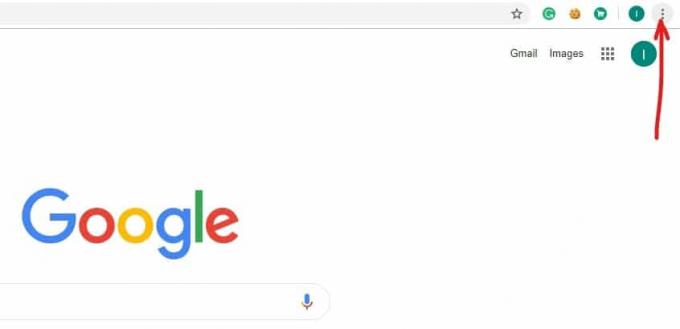
3.をクリックします ヘルプボタン 開いたメニューから。
![開いたメニューから[ヘルプ]ボタンをクリックします](/f/632d2815a492205f3b3d37de3bb83b66.png)
4. [ヘルプ]オプションで、 GoogleChromeについて。
![[ヘルプ]オプションで、[GoogleChromeについて]をクリックします](/f/3491dc84646c713f496e6ada1e2c45b9.png)
5.利用可能なアップデートがある場合、 Chromeは自動的に更新を開始します。

6.アップデートがダウンロードされたら、をクリックする必要があります 再起動ボタン Chromeの更新を完了するために。
![Chromeがアップデートのダウンロードとインストールを完了したら、[再起動]ボタンをクリックします](/f/4890bb5dbb6d4c1f1d3308d90d1d2b2f.jpeg)
7. [再起動]をクリックすると、Chromeが自動的に閉じて、アップデートがインストールされます。
アップデートがインストールされると、Chromeが再び起動し、以前に「このプラグインはサポートされていませんChromeで「」エラーが発生しましたが、今回はエラーなしでWebサイトを正常に開くことができます。
方法4:ChromeにNoPlugin拡張機能を追加する
NoPlugin拡張機能を使用すると、プラグイン(Flash、Java、およびActiveX)なしでメディアコンテンツを再生できます。
1. Google Chromeを開き、このリンクをクリックしてに移動します NoPlugin ページ。
2.「Chromeに追加の横にある」ボタン NoPlugin拡張。
![NoPluginページに移動し、[Chromeに追加]ボタンをクリックします](/f/bbecc090f8513162554f7672149b6d43.png)
3.プラグインが正常にインストールされたら、ブラウザを再起動します。
4.以前にエラーが発生していたページを再度ロードしてみてください。このプラグインはサポートされていません“.
方法5:IETab拡張機能をChromeに追加する
アクセスしようとしているウェブページがInternetExplorerに問題なく読み込まれる場合、これは メディアコンテンツがChromeでサポートされていない形式(Java、ActiveX、Silverlight、 NS)。 IE Tab Extensionを使用すると、ChromeブラウザでIE環境を刺激できます。
1. Google Chromeを開き、をクリックします このリンク IE TabExtensionページに移動します。
2.「Chromeに追加IE TabExtensionの横にある「」ボタン。
![IE Tab Extensionページに移動し、[Chromeに追加]をクリックします](/f/5666da2839ee7cbe82db9a200feaa098.png)
3.プラグインが正常にインストールされたら、ブラウザを再起動します。
4.以前に読み込まれていなかったウェブページを開き、[ IEタブアイコン ツールバーから。
![以前に読み込まれていなかったWebページを開き、ツールバーから[IEタブ]アイコンをクリックします。](/f/4133746ddb94043fb81a9b73ba143199.png)
5.常に特定のWebサイトをロードするようにIEタブを設定する場合は、IEタブアイコンを右クリックして、を選択します。 オプション。
![IE Tabアイコンを右クリックして、[オプション]を選択します](/f/401005ae8b6cf2c49114b446a7f6ebdb.png)
6.見つかるまで下にスクロールします 自動URLセクション、ここに、Chromeにアクセスするたびに自動的に読み込むウェブサイトのアドレスを入力します。 押す Chromeを追加して再起動します 変更を保存します。
![[自動URL]セクションで、WebサイトのURLを追加します](/f/584d576e25292082ce1a5f6c9817a7e4.png)
おすすめされた:
- あなたのAndroid携帯電話でアップデートをチェックする3つの方法
- サポート情報についてYahooに連絡する方法
成功したのはそれだけです Chromeでこのプラグインがサポートされていないというエラーを修正する ただし、この投稿に関してまだ質問がある場合は、コメントのセクションでお気軽に質問してください。



